2 enkla sätt att sammanfoga flera SWF-filer till en
SWF (Small Web Format) är ett Adobe Flash-filformat som främst används för multimedia, vektorgrafik och Action Script. SWF-filer kan innehålla animationer eller applets av varierande grad av interaktivitet och funktion, och kan enkelt spelas upp av Flash-plugin i vilken webbläsare som helst.
Letar du efter ett användbart, särskilt ett gratis videosnickerprogram till slå samman MXF-filer?

Det här inlägget talar främst om situationen att du har flera SWF-filer och vill kombinera dem tillsammans. Du kan få en detaljerad guide för att slå samman eller gå med i SWF-filer till en.
Om du inte vill installera något videosammanslagningsverktyg från tredje part kan du vända dig till någon gratis SWF-snickare online för att kombinera flera SWF-filer. Här presenterar vi det populära Gratis videofusion. Jämfört med andra onlinevideokombinationsverktyg har den ingen gräns för filstorleken du laddade upp. Dessutom kommer det inte att lägga till vattenstämpel till din sammanslagna fil.
Denna gratis onlinevideosammanslagning stöder många vanliga videoformat inklusive SWF, MP4, AVI, FLV, MOV, WMV och mer. Det är helt gratis och 100% säkert. Du kan använda den i vilken webbläsare som helst som Chrome, IE, Firefox, Yahoo eller Safari för att sammanfoga flera SWF-filer till en.
Öppna denna gratis online SWF-snickare i din webbläsare, klicka på Lägg till video för sammanslagning knappen för att snabbt installera en liten startprogram för den första videosammanslagningen online. Du behöver bara installera den en gång. Därefter visas ett popup-fönster på skärmen där du kan välja och ladda upp dina SWF-filer.

I den nya Sammanfoga videor fönster kan du lägga till fler videoklipp efter dina behov. Observera att alla dina tillagda SWF-filer kommer att slås samman i den ordning som de listas. Så du kan behöva ordna dem innan du kombinerar.
Under detta steg kan du också välja rätt videoformat och upplösning för din redigerade fil. Klicka sedan Slå samman nu för att börja sammanfoga SWF-filer till en enda video.

Du kommer att se en Gå framgångsrikt meddelande efter att SWF-filerna har kombinerats. Du kan klicka på OK-knappen för att slutföra hela processen och stänga fönstret.

När du kombinerar två eller flera SWF-filer tillsammans kan du också behöva andra redigeringsfunktioner som klipp, rotera eller beskära. Med tanke på att den här delen gillar att rekommendera en videoredigerare och omvandlare med alla funktioner, Video Converter Ultimate för dig.
Den har förmågan att sammanfoga SWF-filer till en utan kvalitetsförlust. Dessutom är den utrustad med många redigeringsfunktioner. Efter att ha redigerat videor får du även justera bild- och ljudeffekter och förbättra videokvaliteten.
För att slå samman SWF-filer på din Windows 11/10/8/7 PC eller Mac, bör du gratis installera och köra en lämplig Video Converter Ultimate-version på datorn först. När du går in i den här videosammanslagningsmjukvaran kan du klicka på den stora plus ikon eller Lägg till filer knappen för att ladda dina SWF-filer. Här kan du lägga till videoklipp i andra format.

Alla SWF-filer kommer att slås samman i den ordning som de anges i gränssnittet. Du kan klicka Flytta upp/ner ikonen på höger sida av din laddade video för att ordna videoordningen.
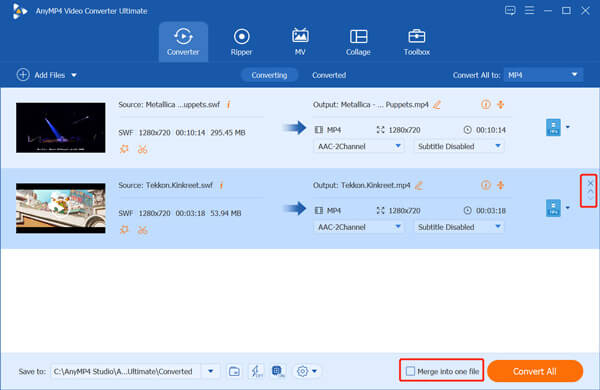
Innan du kombinerar SWF-filer till en enda video kan du använda olika redigeringsfunktioner för att redigera dina videoklipp. Du kan till exempel klicka på Klipp ikonen under din tillagda video för att ta bort oönskad videodel. Som du kan se gör det också möjligt för dig lägg till undertexter och ljudspår.

Markera Slå samman i en fil rutan före Konvertera alla knappen längst ner till höger. Välj ett rätt utdataformat från rullgardinsmenyn för Konvertera alla till. Standardutmatningsformatet är MP4. Du kan kontrollera den detaljerade informationen för varje format och sedan välja ett lämpligt baserat på ditt behov.
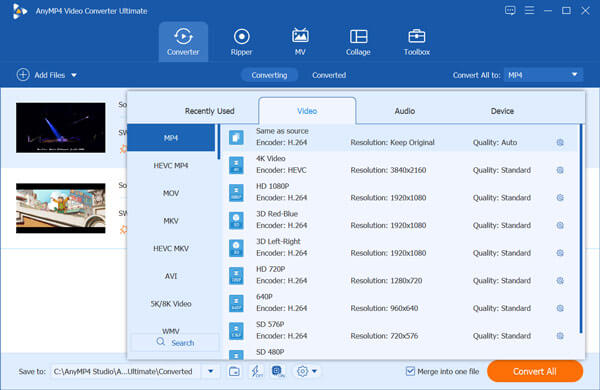
Efter alla dessa åtgärder kan du klicka på Konvertera alla knappen för att slå samman SWF-filer. Tack vare sin avancerade accelerationsteknik kan du kombinera alla videoklipp till ett i snabb hastighet.
Kan du fortfarande spela SWF-filer?
Ja. Du kan använda en fristående Flash- eller SWF-spelare för att enkelt spela upp SWF-filer. Många mediaspelare som GOM Player, VLC Media Player, KMPlayer, PotPlayer, och fler stöder också SWF-formatet.
Kan Windows Media Player spela SWF-filer?
Windows Media Player stöder inte SWF-spelning. För att spela en SWF-fil i WMP måste du först installera SWF-codec på din dator. För att skaffa SWF-codec måste du installera Adobe Flash Player eller Adobe Shockwave Player.
Hur konverterar man SWF till MP4 gratis?
Det finns många videokonverterare som erbjuds på marknaden som kan hjälpa dig att hantera olika videokonverteringar inklusive SWF till MP4-konvertering. Du kan ge den lättanvända Gratis Video Converter ett försök.
När du sammanfoga flera SWF-filer till en, bör du mata ut den sammanslagna videon i ett populärt videoformat som MP4. Båda de rekommenderade videofogarverktygen låter dig slå samman videoklipp och ändra utdataformatet. Du kan använda din favorit för att sammanfoga SWF-filer.
Mer läsning
7 Bästa SWF-filspelare för att spela SWF-videor, spel och animationer
Varför SWF-filen inte fungerar på Windows 10 eller Mac? Artikeln delar 7 bästa SWF-spelare på Windows 10 och Mac för att spela SWF-filer utan problem.
Topp 3 sätt att konvertera SWF till MP4
Vad betyder SWF? Hur spelar jag SWF-filer på Windows 10? Hur spelar man SWF i Chrome? Det här inlägget berättar om 3 enkla sätt att konvertera SWF till MP4 på Mac och Windows PC.
Hur komprimerar du stora MP4-filer på PC och Mac utan att förlora kvalitet
För att frigöra utrymme eller ladda upp videor till internet smidigt, bör du lära dig och följa vår guide för att komprimera dina MP4-videor och producera små filer.
2 enkla sätt att spela in Webex-möten som värd eller deltagare
Har Webex inspelningsfunktion? Kan du spela in ett Webex-möte som deltagare? Sparar Webex-inspelning automatiskt? Hur får jag min Webex-inspelning? Det här inlägget visar två enkla sätt att spela in ett Webex-möte med hög kvalitet.